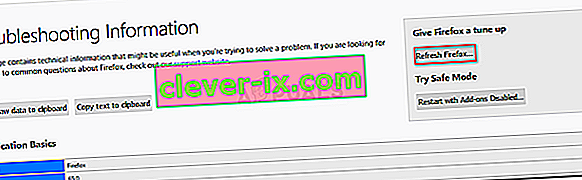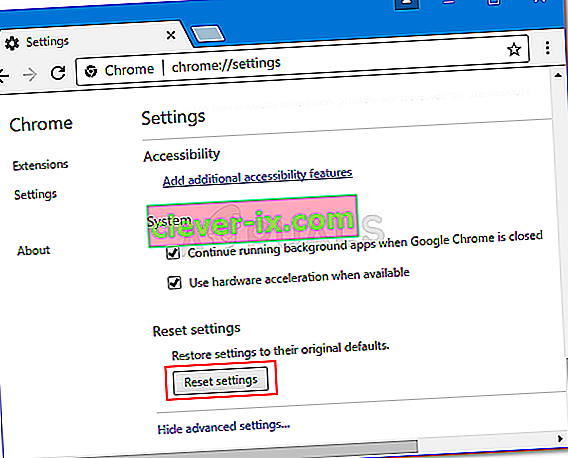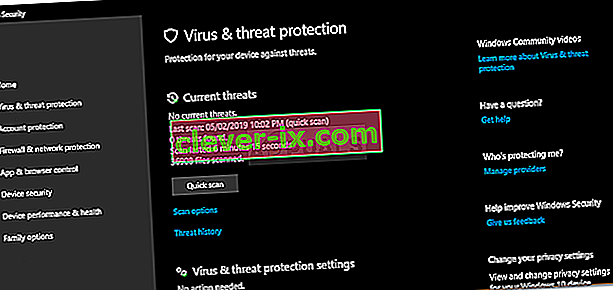Si vous rencontrez le message d'erreur " Nos systèmes ont détecté un trafic inhabituel sur votre réseau informatique " lors d'une recherche sur Google, vous l'utilisez trop rapidement. Eh bien, cela se produit lorsque les systèmes Google pensent que les demandes envoyées sont effectuées automatiquement par un robot ou un virus. Fondamentalement, lorsque vous recherchez quelque chose sur Google, vous envoyez des requêtes aux serveurs qui répondent ensuite à votre requête respective. Cependant, lorsque les demandes sont envoyées trop rapidement, vous serez arrêté par ledit message d'erreur.

Le message d'erreur peut être dû à un certain nombre de facteurs dont nous discuterons en détail ci-dessous, mais juste pour vous donner un aperçu de base, cela peut être dû à votre connexion VPN, à la configuration de votre navigateur, etc. Il est important de noter que l'erreur message ne signifie pas que Google suit votre activité ou tient des enregistrements de votre réseau, mais il s'agit plutôt d'une hypothèse émise par les systèmes Google.
Si vous ne le savez pas déjà, le trafic automatisé signifie que les demandes envoyées aux systèmes Google sont effectuées à l'aide d'outils automatisés, etc. Ces demandes sont considérées comme automatisées par Google en raison desquelles le message d'erreur apparaît pour empêcher un tel trafic.
Remarque: si vous utilisez la recherche Google à haute fréquence, ce message d'erreur est normal et vous devez utiliser le recaptcha pour vérifier votre identité. Si vous n'effectuez pas de telles recherches et que vous obtenez toujours le message d'erreur, procédez ci-dessous.
Quelles sont les causes du message d'erreur «Nos systèmes ont détecté un trafic inhabituel de votre réseau informatique»?
Eh bien, comme nous l'avons mentionné ci-dessus, cette erreur peut être due à un certain nombre de facteurs. Ces facteurs comprennent -
- Connexion VPN: la plupart des gens voient généralement le message d'erreur lorsqu'ils utilisent une connexion VPN. Un tel cas est assez courant et il vous suffira de déconnecter votre VPN pour résoudre le problème.
- Contenu malveillant sur votre système: dans certains cas, le message d'erreur peut être dû à un contenu malveillant sur votre système. Les chances d'un tel cas sont tout à fait évidentes, même si c'est toujours une possibilité.
- Configuration du navigateur: le navigateur que vous utilisez pour accéder au site et effectuer vos recherches joue également un rôle essentiel dans le déclenchement du message d'erreur. Dans certains cas, les extensions tierces que vous avez ajoutées à votre navigateur peuvent être la partie responsable.
- Connexion réseau: votre connexion réseau peut également, parfois, déclencher le message d'erreur. Si vous utilisez un réseau public, le message d'erreur peut avoir été généré en raison du trafic provenant d'autres appareils.
Maintenant que vous connaissez les causes possibles du message d'erreur et ce que cela signifie, nous allons entrer dans les solutions. Vous pouvez implémenter les correctifs suivants pour isoler le problème.
Solution 1: déconnectez le VPN
Si vous utilisiez une connexion VPN pendant que le message d'erreur apparaissait, vous devriez essayer de déconnecter votre VPN, puis voir s'il résout le problème. Les réseaux privés virtuels posent souvent de tels problèmes lorsque vous effectuez une recherche sur Google, par conséquent, si vous souhaitez que le message d'erreur disparaisse, vous devrez arrêter d'utiliser la connexion VPN.

Solution 2: réinitialiser le navigateur
Les paramètres de votre navigateur peuvent également déclencher de tels problèmes en raison des modules complémentaires tiers installés, etc. Dans ce cas, vous devrez réinitialiser votre navigateur pour obtenir la configuration par défaut.
Voici comment réinitialiser Mozilla Firefox :
- Appuyez sur le bouton Alt pour activer la barre de menus .
- Cliquez sur Aide , puis sélectionnez Informations de dépannage .
- Cliquez sur l' option " Actualiser Firefox " pour réinitialiser Firefox.
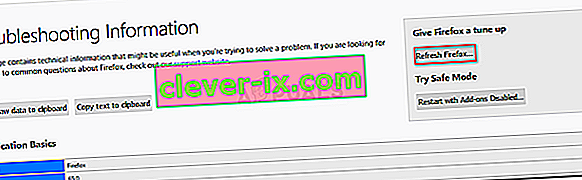
Si vous utilisez Google Chrome , vous pouvez le réinitialiser en procédant comme suit:
- Cliquez sur le bouton Menu (3 points) dans le coin supérieur droit de Google Chrome.
- Allez dans Paramètres , puis cliquez sur " Afficher les paramètres avancés " en bas.
- Cliquez sur le bouton " Réinitialiser les paramètres " pour réinitialiser votre navigateur.
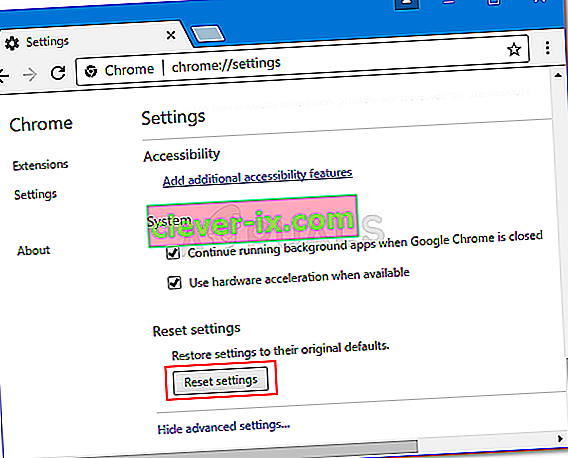
Solution 3: redémarrez votre système et votre routeur
Si les solutions ci-dessus ne résolvent pas le message d'erreur pour vous, vous pouvez essayer d'isoler le problème en redémarrant d'abord votre système. Si le problème persiste même après un redémarrage, commencez par redémarrer votre routeur. Le redémarrage de votre routeur contournera probablement le problème.
Solution 4: effectuez une analyse contre les logiciels malveillants
Comme nous l'avons mentionné, le message d'erreur peut, rarement, être dû à un contenu malveillant sur votre système. Dans un tel cas, vous devez effectuer une analyse à l'aide de Windows Defender ou de tout antivirus tiers que vous avez installé sur votre système. Si un virus est détecté, Windows Defender ou votre antivirus tiers s'en charge et votre problème doit être résolu. Pour effectuer une analyse à l'aide de Windows Defender, procédez comme suit:
- Appuyez sur la touche Windows + I pour ouvrir les paramètres .
- Tapez « Virus et menace » dans la barre de recherche, puis appuyez sur Entrée .
- Une fois sur place, cliquez simplement sur Analyse rapide pour rechercher rapidement tout contenu malveillant.
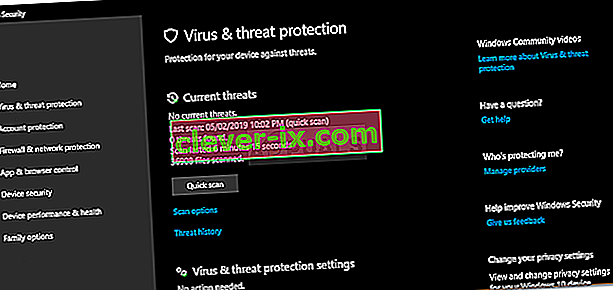
- Vous pouvez également effectuer une analyse complète en cliquant sur Options d'analyse et en sélectionnant Analyse complète à cet endroit .